Windows PC运行时,将进行数百万次计算,告诉计算机如何执行从加载网页到打开软件的所有操作。此过程需要任何数量的系统服务才能将您从A带到B,而诸如可执行文件 之类的过程旨在在总体用户体验中发挥作用。
其中包括conhost.exe。 ,这是一个在您打开命令提示符 窗口时会出现的系统进程。但是conhost.exe到底是什么?在PC上运行此过程是否安全?本指南将说明您需要了解的有关conhost.exe的所有信息,包括如何发现伪造的系统进程。

什么是Conhost.exe?
conhost.exe 进程,也称为控制台窗口主机进程,它起源于Windows XP 作为命令提示符的一种方式(cmd.exe)与Windows的其他元素进行交互,包括Windows资源管理器作为客户端服务器运行时系统服务(csrss.exe) strong> 的一部分。
例如,如果您决定将文件拖到命令提示符窗口,则CSRSS将确保文件的位置正确显示在命令提示符行上。
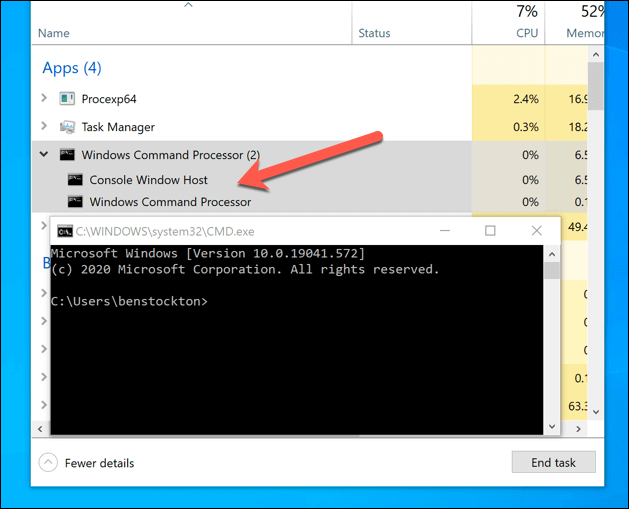
Windows Vista提供了更高的安全性,但功能却有所减少,因此无法将文件拖放到命令行窗口中。对于Windows 10,Microsoft引入了conhost.exe 进程,该进程(以及更小的csrss.exe进程)使命令行可以安全地与其他进程一起使用,而不会遇到与安全级别相同的安全风险。 Windows XP中提供了csrss.exe。
In_content_1全部:[300x250] / dfp:[640x360]->这使Microsoft可以使用XP的csrss.exe版本中的现代主题 和拖放功能,将命令行等流程更紧密地集成到Windows 10中。如果您使用的是现代Windows Powershell ,则csrss.exe和conhost.exe会被完全忽略。您会看到更高的安全性。
Conhost.exe是否会导致高CPU,RAM或其他高系统资源使用率?
据报道,conhost.exe在Windows 10 PC上导致CPU或RAM占用率很高(通常是系统资源占用率很高),虽然不太可能。如果您遇到这种情况,则可能表示您的PC出现了更大的问题。
在通常情况下,conhost.exe不会导致高系统资源使用。仅当您(或后台应用程序)使用命令行时,它才会出现。使用Windows PowerShell现在是Windows中的默认终端工具,您完全不必打开cmd.exe。

这不会降低其他后台应用可能仍然使用隐藏的命令行来运行。虽然玩旧的DOS游戏 不太可能导致系统资源使用量激增,但某些较新的系统应用程序可能会引起问题。
要查找罪魁祸首,可以使用Microsoft开发的Process Explorer应用。这样,您可以查看哪些正在运行的应用程序可能与conhost.exe交互并导致较高的CPU使用率。
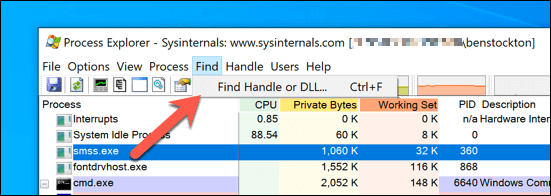

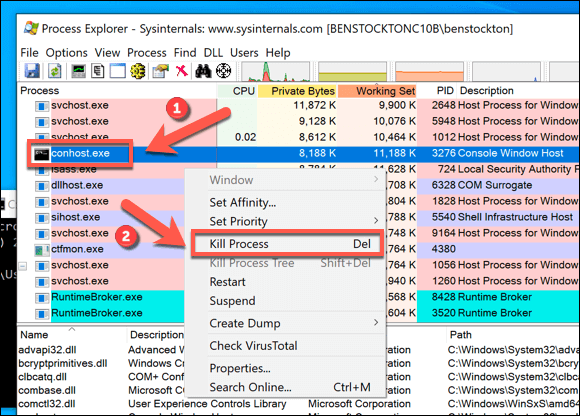
如果发现conhost.exe与另一个您不认识的应用或服务交互,则可能表明该恶意软件已被感染。如果发生这种情况,请扫描您的PC是否存在恶意软件 以确保您的PC可以安全使用。
如何从Windows 10中删除Conhost.exe
conhost.exe为后台应用程序提供的界面仍然被证明是必不可少的,即使命令行在Windows 10中变得不再重要。作为重要的系统进程,您不能从运行中删除conhost.exe。 。这样做可能会阻止其他应用和服务运行。
对于大多数用户而言,conhost.exe进程不会造成任何问题,并且完全可以保持运行状态。如果运行,它将在后台运行,从而允许其他应用与较低级别的Windows操作系统进行交互。
如果您自己运行它,尽管从长远来看我们仍然建议切换到较新的PowerShell ,但这仍然不是问题。但是,当conhost.exe被流氓软件选中时,可能会出现问题。
某些恶意软件将运行伪造过程(使用conhost.exe名称)来掩饰自己,而其他恶意软件将与conhost.exe交互以获得对PC及其资源的更多控制。如果您担心此问题(甚至在扫描恶意软件 之后),则可以检查conhost.exe是否是合法的系统进程。
如何检查Conhost.exe是真实且安全的
在几乎所有情况下,诸如conhost.exe和msmpeng.exe 之类的系统进程都只能在PC上的一个位置运行:Windows文件夹(C :\ Windows)或其子文件夹之一(例如C:\ Windows \ System32)。虽然打包的UWP应用程序(例如yourphonexe.exe )存在例外情况,但对于conhost.exe仍然如此。
这使得可以轻松确定conhost.exe是否安全,合法或是否合法。使用Windows任务管理器打开任何正在运行的conhost.exe进程的位置是伪造的。如果要确保conhost与恶意软件没有连接,则可以使用Process Explorer(如上所述)首先进行检查。


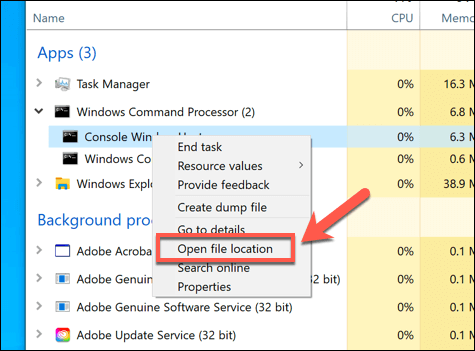

Windows 10系统
Conhost.exe只是许多不同的系统过程之一,这些过程在使整个Windows操作系统正常工作中发挥着作用。通过执行上述步骤,您可以确信PC所依赖的进程可以安全地运行和使用,而无需停止或删除它们。
这并不意味着您的PC上运行的每个进程PC是安全的。如果您担心,可以安排启动级Windows Defender扫描 检查PC上的每个文件是否存在恶意软件。而且,如果那行不通,则有很多第三方应用可以删除顽固的恶意软件 代替。